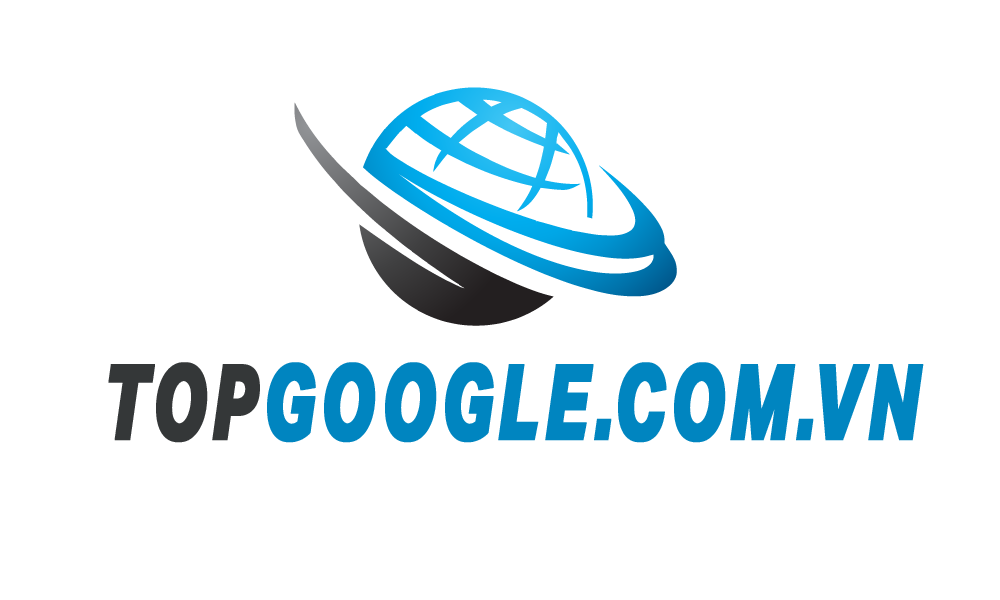Hiện tại, có vô số những website mang lại cho các bạn các thông tin, dữ liệu vô cùng thú vị cùng với hữu ích nhưng lại không cho phép chúng ta copy về máy tính cá nhân của bản thân áp dụng cách tận dụng các đoạn Javascript để vô hiệu hóa chuột phải. Tuy nhiên, bạn đừng quá lo lắng Top Google sẽ hướng dẫn một số cách copy nội dung website không cho copy trong bài viết ngay sau đây.

Nội dung chính:
Cách 1: Dùng code Javascript
JavaScript là ngôn ngữ lập trình thông dụng nhất hiện nay, được người dùng tận dụng nhiều nhất. Cách copy trang web không cho copy này vô cùng đơn giản cùng với cực nhanh.

Các bạn chỉ cần thực hiện theo vài bước cơ bản dưới đây:
- Bước 1: Truy cập vào website đang bị chặn bởi đoạn Javascript.
- Bước 2: Nhấn phím F12 hoặc tổ hợp Ctrl+Shift+I.
- Bước 3: Nhập code void(document.oncontextmenu=null) cùng với ấn Enter để tắt chức năng bổ trợ Javascript của trình duyệt.
Sau khi tiến hành tất cả thực hành trên, chúng ta có thể dễ dàng copy được nội dung website theo nhu cầu sao chép của bạn.
Cách 2: Tắt Javascript trên trình duyệt
Tắt Javascript trên trình duyệt cũng là một cách để bạn có thể copy nội dung website không cho copy vô cùng tiện ích và công hiệu. có điểu, cách này chỉ được bằng khi trang web áp dụng mã java để chặn sao chép.
Tắt Javascript trên Chrome, cốc cốc
Để tắt Javascript trên trình duyệt Chrome hay Cốc Cốc, bạn chỉ cần thực hiện một số bước sau:
- Bước 1: Mở trình duyệt Chrome => Chọn Tùy chỉnh => Chọn setup
- Bước 2: Chọn hiển thị cài đặt nâng cao tại phía cuối.
- Bước 3: Chọn Bảo mật và riêng tư => cài đặt nội dung.
- Bước 4: Chọn “không cho phép bất kỳ website nào chạy Javascript” đối ứng dụng các bản Chrome cũ hoặc gạt điều khiển tại bên phải thành màu xám trong phần Javascript.
Sau đó các bạn thực hiện tất cả thao tác copy nội dung dữ liệu một cách dễ dàng cùng với nhanh chóng như bình thường là được.

Tắt Javascript trên Firefox
Một số bước để tắt Javascript trên Firefox:
- Bước 1: Vào trình duyệt Firefox
- Bước 2: Nhập about:config vào thanh địa điểm => Chọn “I accept the risk”
- Bước 3: Nhập javascript.enabled vào ô tìm kiếm => Chọn Toggle để chuyển giá trị của nó từ True sang False.
Sau khi hoàn tất, các bạn đã có thể copy nội dung mong ước tận dụng tất cả thực hiện trét đen và sao chép đơn giản.
*** Lưu ý rằng: Nếu tắt Javascript thì trình duyệt của bản thân sẽ hiển thị ít nội dung vì vậy nó là một phần không thể kém của một website. do đó mình không khuyến khích bạn áp dụng cách này. Nếu đã copy được nội dung nhu cầu, chúng ta đừng quên bật Javascript lại nhé!
Cách 3: Sử dụng add-on trên trình duyệt
Để thao tác mục đích copy trang web không cho copy, chúng ta có thể với setup add-on trên những trình duyệt Chrome và Firefox.
Cài add-on all copy trên Chrome
Chrome là trình duyệt được áp dụng nhiều nhất trong việc tìm kiếm dữ liệu trong các website. Chính Vì vậy một trong các cách copy nội dung website không cho copy là các bạn có thể cài add-on trên Chrome để thao tác điều đấy.
Để cài add-on all copy trên Chrome, chúng ta làm theo quy trình sau:
- Bước 1: Tải Enable Copy theo đường link sau: https://chrome.google.com/webstore/detail/enable-copy/lmnganadkecefnhncokdlaohlkneihio
- Bước 2: Cài Enable vào Chrome
- Bước 3: Truy cập vào trang web không cho copy nội dung
- Bước 4: Nhấn chuột vào biểu tượng Add-on để nó chuyển sang màu đen.
Sau khi đã cài add-on all copy trên Chrome, chúng ta đã có thể trét đen cùng với sao chép nội dung tài liệu một cách dễ dàng rồi.

Cài add-on auto copy trên Firefox
Firefox là trình duyệt web miễn phí với đầy đủ tất cả tính năng hữu ích và add-on cần thiết. Công cụ này giúp cho bạn lướt web hiệu quả trong đó có cả add-on auto copy với để copy nội dung website không cho copy.
Hướng dẫn quy trình cơ bản để cài add-on auto copy trên Firefox:
- Bước 1: Mở trình duyệt Firefox
- Bước 2: Chọn Tiện ích => Tìm add-on auto copy theo link dẫn: https://addons.mozilla.org/vi/firefox/addon/autocopy/ trên thanh tìm kiếm => Chọn Setup => Firefox sẽ tự động tải về
- Bước 3: Nhấn “Khởi động lại ngay” để khởi động lại Firefox
Sau khi đã khởi động lại firefox, chúng ta vào tiện ích coi đã cài đặt được add-on auto copy hay chưa và tiến hành tất cả thao tác copy nội dung theo niềm mong ước sao chép mình mong muốn là được.
Cách 4: Sử dụng website allowcopy.com
Một trong các cách copy trang web không cho copy là sử dụng website allowcopy.com. Tham khảo hướng dẫn của mình sau đây:
- Bước 1: Truy cập vào website allowcopy.com
- Bước 2: Copy cùng với dán link website có nội dung các bạn muốn copy vào khung URL
- Bước 3: Nhấn chuột vào Submit

Sau khi hoàn tất, Allowcopy sẽ mở ra một trang mới bằng nội dung của trang web mà bạn dán vào. bạn có thể tiến hành tất cả thực hành bôi đen và copy như thông thường.
Kết luận
Những cách copy nội dung trang web không cho copy nói trên đều là những cách dễ dàng, nhanh chóng cùng với uy tín nhất mà các bạn nên bằng để phục vụ cho việc học tập cũng như các công việc của mình. Hãy để lại bên dưới bình luận nếu bạn chưa hiểu vấn đề gì trong bài viết, mình sẽ giải đáp trong thời gian nhanh nhất.
Nguồn tham khảo: Bizfly.vn
Cảm ơn đã theo dõi bài viết!!!